Створення бази даних і її налаштування описані нижче в цій статті.
База даних для сайту налаштовується в панелі управління ASP.NET хостингом
1. Перейдіть до розділу Hosting Spaces Menu - Databases - MSSQL 2014 (MariaDB)
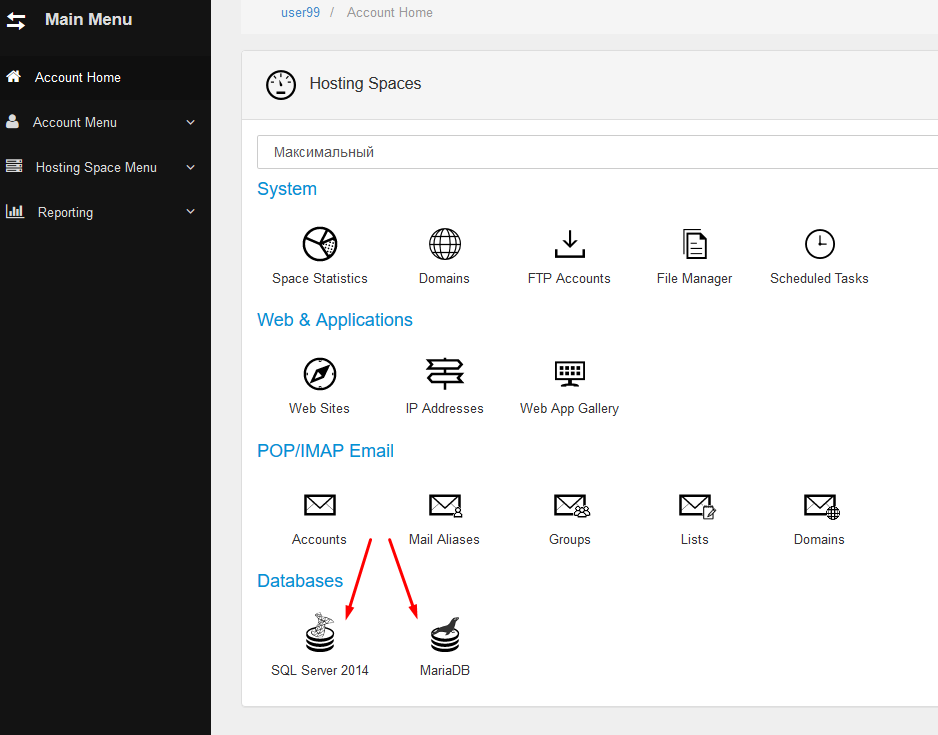
2. Спочатку створюємо базу даних - натисніть кнопку "Create database"
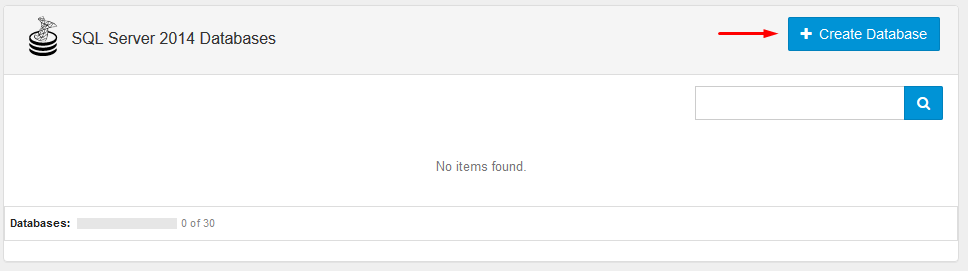
3. Введіть ім'я бази даних і потім натисніть кнопку "Save"
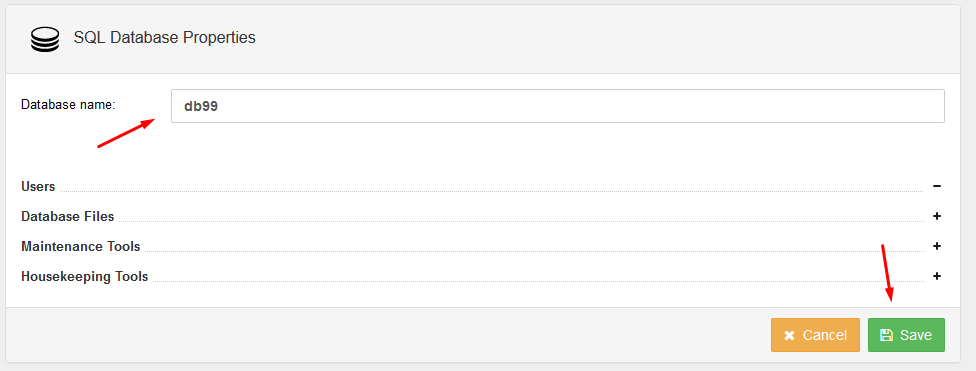
4. Далі потрібно створити користувача бази - натисніть кнопку "Create user"
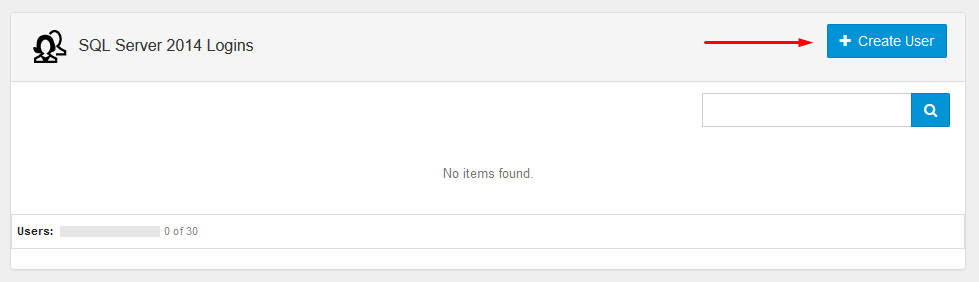
5. Введіть логін і пароль нового користувача СУБД та підключіть його до створеної раніше бази
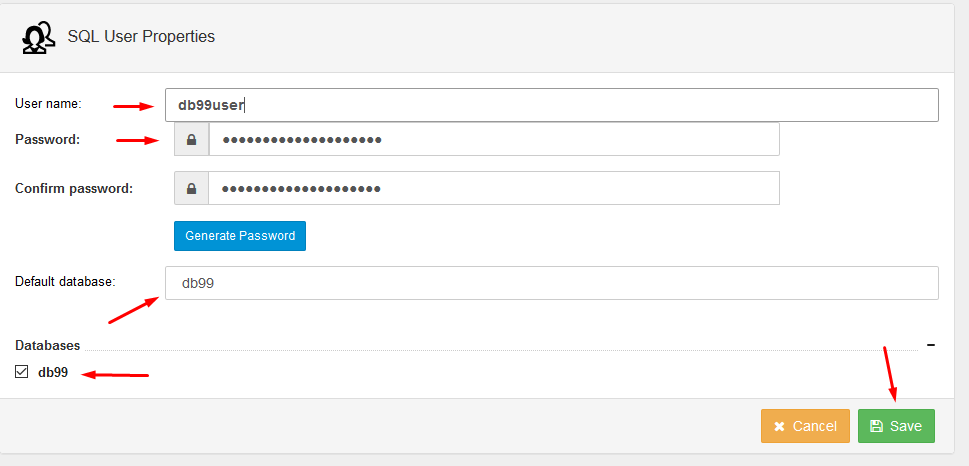
6. У файлі конфігурації програми (web.config або appsettings.json) пропишіть рядок підключення (вказавши раніше створені ім'я БД, користувача та пароль):
приклад для MSSQL:
приклад для MySQL:
Розширені можливості пошуку рядків підключення див. у документації розробника, також приклади можна переглянути тут - http://connectionstrings.com


